华硕笔记本bios设置教程
- 分类:教程 回答于: 2016年12月17日 00:00:00
网友问小编我,如何华硕笔记本bios设置呢?因为自己需要用到u盘进行重装华硕电脑系统,那么就得进行华硕电脑bios设置U盘启动,既然你们遇到了华硕笔记本bios设置问题,那么就让小编告诉你们华硕电脑bios设置方法。
1、电脑开机后按F2键进入Bios设置。

2、接着切换到Security标签,接着找到Secure BOOT Control,并且将Enabled改为Disabled即可。对于这一步的作用是关闭微软的Secure BOOT。对于这个功能开启会导致不能识别U盘启动系统的安装。怎么重装电脑系统

3、然后再切换到BOOT标签,将Launch CSM改为Enabled(假如是灰色不可以选择,并且先按F10保存退出再次进入就可以选择了)。关于这个选项的作用就是,就是将UEFI的BIOS改为传统BIOS。
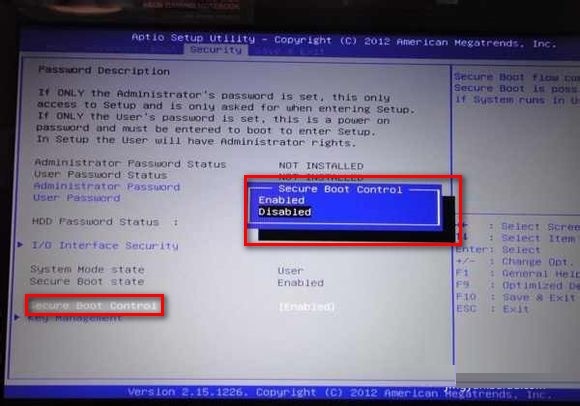
4、 修改好之后,按下F10保存并退出就可以了,然后重启电脑。再次开机的时候,长按ESC键呼出开机菜单,就可以选择启动项为U盘或者是光驱为第一启动项了。这样就能进行U盘重装笔记本系统或是光驱重装笔记本系统了。

以上就是小编给你们介绍的华硕笔记本bios设置教程,你们现在应该熟悉掌握了华硕电脑bios设置,以后安装电脑系统或者电脑系统出现问题了,那么就可以自己进入主板bios进行设置了。
 有用
17
有用
17


 小白系统
小白系统


 1000
1000 1000
1000 1000
1000 1000
1000 1000
1000 1000
1000 1000
1000 1000
1000 1000
1000 1000
1000猜您喜欢
- 重装系统后dnf闪退如何解决..2022/11/09
- 想知道电脑系统怎么重装2022/12/03
- 五个步骤教会你微信分身怎么弄..2022/08/23
- win7双硬盘做系统图文教程2017/03/22
- 重装系统win7旗舰版一键教程..2016/10/11
- 电脑键盘基础知识详解2023/10/25
相关推荐
- "驱动精灵:让电脑运行更顺畅"..2023/06/03
- 做便签纸软件有哪些2024/10/16
- 手机系统重装了数据还能恢复吗..2022/03/13
- 小白一键重装系统激活2021/12/19
- m.2接口在哪的详细介绍2022/01/16
- win7纯净版64位一键重装图文教程..2016/10/30




















 关注微信公众号
关注微信公众号





